
美圖看看PC版
v2.7.8.2126 官方版- 軟件大小:3.43 MB
- 軟件語言:簡體中文
- 更新時(shí)間:2023-08-15
- 軟件類型:國產(chǎn)軟件 / 圖像瀏覽
- 運(yùn)行環(huán)境:WinXP, Win7, Win8, Win10, WinAll
- 軟件授權(quán):免費(fèi)軟件
- 官方主頁:http://kankan.meitu.com/index.html
- 軟件等級(jí) :
- 軟件廠商:美圖公司版權(quán)所有
- 介紹說明
- 下載地址
- 精品推薦
- 相關(guān)軟件
- 網(wǎng)友評(píng)論
美圖看看提供本地圖像查看功能,直接啟動(dòng)軟件就可以顯示文件夾列表,方便用戶直接打開桌面保存圖像的文件夾查看內(nèi)容,軟件界面功能比較簡單,點(diǎn)擊任意圖像就可以進(jìn)入看圖模式,也可以點(diǎn)擊幻燈片模式,這樣就可以全屏看圖了,軟件也提供外部按鈕,可以上傳到空間相冊(cè),可以發(fā)布到微博,可以使用美圖秀秀加載當(dāng)前選中的圖像;美圖看看電腦版可以免費(fèi)看圖,也可以轉(zhuǎn)換JPG、png、gif、bmp等圖片格式,如果你需要看圖就下載吧!

軟件功能
1、美圖看看提供本地看圖功能,可以在軟件顯示我的電腦,直接查看文件夾
2、打開任意文件夾就可以顯示里面的圖像,可以點(diǎn)擊圖片進(jìn)入看圖模式
3、支持格式轉(zhuǎn)換,可以將本地圖片輸出JPG、png、GIF等格式
4、支持尺寸設(shè)置功能,如果圖片的尺寸很大可以在軟件減低尺寸
5、支持重命名設(shè)置功能,直接將文件夾的圖片設(shè)置新的名字規(guī)則
6、支持拼圖功能,添加多張圖片到軟件就可以直接制作長圖
7、支持幻燈片模式看圖,進(jìn)入全屏就可以自動(dòng)播放大圖
軟件特色
1、可以設(shè)置開機(jī)時(shí)啟動(dòng)美圖看看
2、支持顯示隱藏的文件和文件夾
3、自動(dòng)旋轉(zhuǎn)帶有方向信息的照片
4、刪除圖片時(shí)彈出提示窗體
5、在縮略圖右下角顯示文件格式
6、隱藏圖片文件的后綴名、顯示穿透文件夾按鈕
7、翻頁時(shí)保持縮放比例(僅針對(duì)當(dāng)前文件夾有效)
8、1:1顯示時(shí),將超長圖自動(dòng)定位于圖片頂端
9、看圖窗口總在最前,圖片放大后采用像素模式顯示
10、顯示圖片陰影、顯示左右翻頁箭頭、顯示底部縮略圖、顯示圖片控制工具欄(推薦
使用方法
1、將美圖看看直接安裝到電腦,點(diǎn)擊立即安裝

2、設(shè)置軟件的安裝地址C:Program Files (x86)Meitu

3、在開始菜單界面就可以查看到安裝的軟件,有美圖看看和美圖看看pdf閱讀器

4、如圖所示,進(jìn)入美圖看看就可以顯示文件夾列表,點(diǎn)擊圖片文件夾立即打開

5、可以在軟件底部點(diǎn)擊美化圖片功能,可以自動(dòng)下載美圖秀秀

6、支持播放幻燈片功能,可以在全屏的模式下查看全部文件夾圖片

7、編輯功能,可以設(shè)置格式,直接輸出gif格式,輸出png格式

8、尺寸設(shè)置:請(qǐng)選擇尺寸相同的圖片進(jìn)行處理(注寬度或高度如果為0將不修改圖片的尺寸

9、重命名設(shè)置:新文件將被依次命名為圖片1圖片2圖片3圖片4圖片5,…

10、拼圖界面就是這樣的,直接在頂部添加多張圖像就可以拼圖

11、點(diǎn)擊確定就可以得到新的圖像,輕松制作長圖

12、PDF閱讀器的功能就是這樣的,可以打開本地的PDF文檔直接閱讀頁面內(nèi)容

更新日志
V2.2.7 更新日期:2012-12-19
1.新增了拼圖功能
2.修復(fù)了最大化,右上角關(guān)閉按鈕無效的bug
3.優(yōu)化了分享模塊用戶名自動(dòng)匹配的顯示情況
4.優(yōu)化了文件夾重命名的功能
V2.2.6 更新日期:2012-12-10
1.修復(fù)了默認(rèn)設(shè)置下,打開隱藏圖片顯示有誤的bug
2.修復(fù)了刪除圖片時(shí)的部分快捷鍵問題
3.批量編輯導(dǎo)出時(shí)路徑可手動(dòng)輸入
4.優(yōu)化了長圖的瀏覽顯示情況
5.優(yōu)化了WIN8下的關(guān)聯(lián)機(jī)制
6.優(yōu)化了分享模塊
下載地址
- Pc版
美圖看看PC版 v2.7.8.2126 官方版
本類排名
本類推薦
裝機(jī)必備
換一批- 聊天
- qq電腦版
- 微信電腦版
- yy語音
- skype
- 視頻
- 騰訊視頻
- 愛奇藝
- 優(yōu)酷視頻
- 芒果tv
- 剪輯
- 愛剪輯
- 剪映
- 會(huì)聲會(huì)影
- adobe premiere
- 音樂
- qq音樂
- 網(wǎng)易云音樂
- 酷狗音樂
- 酷我音樂
- 瀏覽器
- 360瀏覽器
- 谷歌瀏覽器
- 火狐瀏覽器
- ie瀏覽器
- 辦公
- 釘釘
- 企業(yè)微信
- wps
- office
- 輸入法
- 搜狗輸入法
- qq輸入法
- 五筆輸入法
- 訊飛輸入法
- 壓縮
- 360壓縮
- winrar
- winzip
- 7z解壓軟件
- 翻譯
- 谷歌翻譯
- 百度翻譯
- 金山翻譯
- 英譯漢軟件
- 殺毒
- 360殺毒
- 360安全衛(wèi)士
- 火絨軟件
- 騰訊電腦管家
- p圖
- 美圖秀秀
- photoshop
- 光影魔術(shù)手
- lightroom
- 編程
- python
- c語言軟件
- java開發(fā)工具
- vc6.0
- 網(wǎng)盤
- 百度網(wǎng)盤
- 阿里云盤
- 115網(wǎng)盤
- 天翼云盤
- 下載
- 迅雷
- qq旋風(fēng)
- 電驢
- utorrent
- 證券
- 華泰證券
- 廣發(fā)證券
- 方正證券
- 西南證券
- 郵箱
- qq郵箱
- outlook
- 阿里郵箱
- icloud
- 驅(qū)動(dòng)
- 驅(qū)動(dòng)精靈
- 驅(qū)動(dòng)人生
- 網(wǎng)卡驅(qū)動(dòng)
- 打印機(jī)驅(qū)動(dòng)
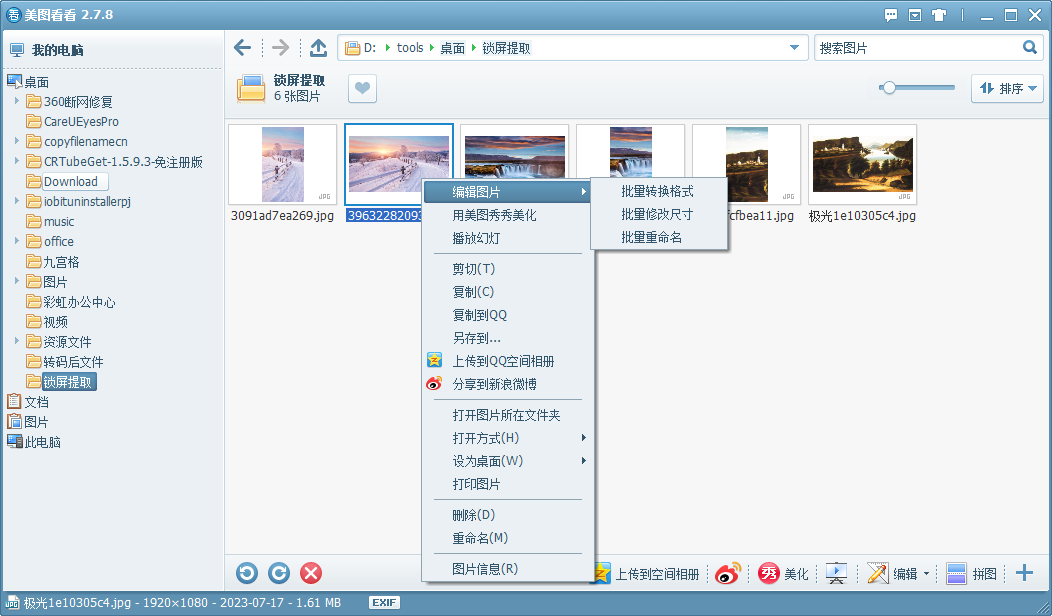






































網(wǎng)友評(píng)論